从Word2007文档窗口访问Office Online模板主页
发布时间:2017-01-05 来源:查字典编辑
摘要:在OfficeOnline模板库中为Office用户免费提供了多种新颖、实用的模板资源,用户可以在OfficeOnline模板库中自由下载使...
在Office Online模板库中为Office用户免费提供了多种新颖、实用的模板资源,用户可以在Office Online模板库中自由下载使用。用户不仅可以直接登录Office Online模板主页下载模板,还可以从Word2007文档窗口访问Office Online模板主页,操作步骤如下所述:
第1步,打开Word2007文档窗口,依次单击Office按钮→“新建”按钮,如图2008122201所示。

图2008122201 单击“新建”按钮
第2步,打开“新建文档”对话框,在左窗格的Microsoft Office Online区域单击“特色”选项,并在打开的特色模板列表单击“模板”超链接,如图2008122202所示。
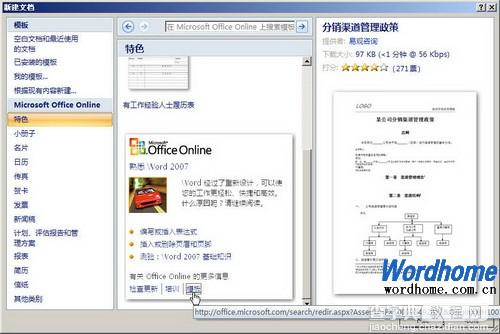
图2008122202 单击“模板”超链接
第3步,在打开的Office Online模板主页中选择合适的模板,并下载到用户的电脑硬盘中即可使用,如图2008122203所示。
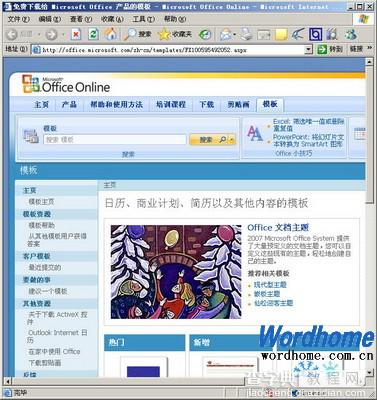
图2008122203 Office Online模板主页


